Tack vare ändringar i GDPR-reglerna i EU är det nu enkelt att kontrollera din köphistorik på Steam. Du kan göra detta via Steam-appen, skrivbordsklienten eller webbplatsen. Du kommer att kunna se alla spel, DLC:er eller föremål i spelet som du har köpt sedan du öppnade ditt Steam-konto. Vi förklarar varför du kanske vill kontrollera din köphistorik på Steam och titta på hur du ser din köphistorik på Steam nedan.

Det finns flera anledningar till varför du kanske vill kontrollera din köphistorik på Steam. Om du funderar på att köpa ett spel eller DLC, kanske du vill se till att du inte redan äger det. Eller så kanske du vill kolla om spelet du äger är en specialutgåva. Du kanske också har glömt hur mycket du betalade för en vara eller ett spel och måste kontrollera.
Innehållsförteckning
Att granska din köphistorik på Steam är också användbart om något går fel. Om det till exempel finns en Steam-transaktion på ditt kontoutdrag som du inte känner igen eller om du har blivit överdebiterad för ett spel, kan du kontrollera din köphistorik.
Du kan behöva din köphistorik som köpbevis om ett spel eller DLC försvinner från ditt Steam-bibliotek, om en spelnyckel du köpt inte fungerar eller om ett Steam-spel inte kommer att starta. Slutligen, om du behöver en återbetalning för ett spel eller föremål i spelet, behöver du informationen från din köphistorik på Steam.
Nedan visar vi dig tre sätt att kontrollera din köphistorik på Steam. .
Kontrollera köphistorik på Steam via appen
Det snabbaste och enklaste sättet att kontrollera din köphistorik på Steam när du är på go är via mobilappen på Android eller iOS. Så här gör du:
- Starta Steam-appen på din enhet och se till att du är inloggad på ditt konto.
- Tryck på ditt profilnamn/bild i det övre högra hörnet på skärmen.
- Välj Kontoinformation.
- Under Butik & Köphistorik, tryck på Visa köphistorik för att se alla dina Steam Store-köp.

 Du bör kunna se datum för köpet, namnet på spelet eller föremålet som köpts, transaktionstypen (t.ex. kort, PayPal, etc.) och transaktionsbeloppet.
Du bör kunna se datum för köpet, namnet på spelet eller föremålet som köpts, transaktionstypen (t.ex. kort, PayPal, etc.) och transaktionsbeloppet.
Kontrollera Steams köphistorik på PC
Ett annat sätt att kontrollera din köphistorik på Steam är på din stationära eller bärbara dator. Det är ofta lättare att se detaljer om dina transaktioner på en större skärm!
Du kan antingen använda Steam-klienten (rekommenderas) eller kontrollera din köphistorik på Steams webbplats.
Så här kontrollerar du köphistoriken. på Steam via skrivbordsklienten
Det tar bara några sekunder att kontrollera din Steam-köphistorik via skrivbordsklienten. Så här ser du köphistorik på Steam med hjälp av klienten:
- Starta Steam-klienten på din PC och logga in på ditt Steam-konto.
- Klicka på rullgardinsmenyn bredvid ditt profilnamn i det övre högra hörnet och välj Kontoinformation.
- Under Butik & Köphistorik, välj Visa köphistorik.
- Nästa fönster visar din köphistorik på Steam sedan du öppnade ditt konto.

Kontrollera Steams köphistorik via webbplatsen
Om du inte använder Steam-klienten eller bara föredrar att kontrollera din köphistorik på Steam via webbplatsen, gör du så här:
- Navigera till https://store.steampowered.com/i din webbläsare.
- Logga in på ditt Steam-konto.
- Klicka på rullgardinspilen bredvid ditt profilnamn uppe till höger på skärmen.
- Välj Kontoinformation.
- Under Butik & Köphistorik, välj Visa köphistorik.
- Du bör nu se en lista över dina köpta varor.

Förstå Steams köphistorik
Du kan klicka på valfritt objekt i din Steam-köphistorik för att få upp ytterligare information om den transaktionen. Du kommer också att se ett antal supportalternativ att välja mellan, inklusive jag vill ha en återbetalning, jag har debiterats fel belopp, jag har en fråga om det här köpet och jag skulle vilja se eller skriva ut kvittot för detta köp .
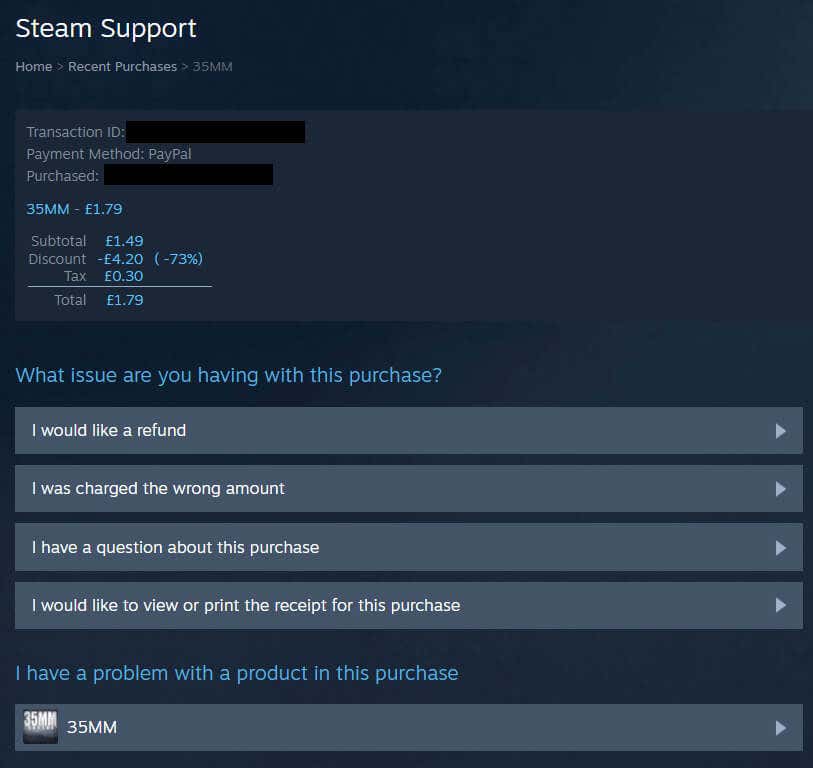
Om du har eventuella problem med din vara, till exempel om du behöver en återbetalning för ett spel på Steam efter ett oavsiktligt köp, eller om du har problem med en spelnyckel, välj Jag har ett problem med en produkt i detta köp. På följande sida, välj problemet som gäller och följ instruktionerna på skärmen för support.
Nu behöver du inte längre oroa dig för hur du kontrollerar köphistorik på Steam. Det tar bara några sekunder av din tid och du kan enkelt kontrollera din köphistorik via appen, webbplatsen eller skrivbordsklienten, beroende på dina preferenser.
